CI/CD для проекта в GitHub с развертыванием на AWS EC2
Имеем: проект web API на .net core с исходниками в GitHub.
Хотим: авторазвертывание на виртуалке AWS EC2 после завершения работы с кодом (для примера push в develop ветку).
Инструментарий: GitHub Actions, AWS CodeDeploy, S3, EC2.
Ниже flow процесса, который будем реализовывать, погнали.
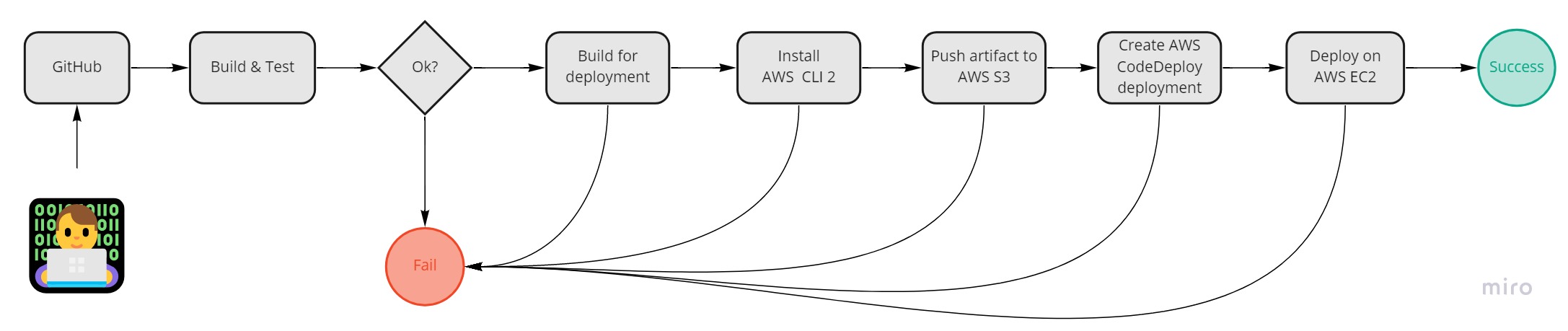 Basic CI/CD flow
Basic CI/CD flow1. Пользователи и роли
1.1. Пользователь для доступа к к AWS из GitHub Action
Этот пользователь будет использоваться для подключения к AWS сервисам S3 и CodeDeploy через AWS CLI 2 при запуске GitHub Actions.
1. Заходим в консоль AWS IAM, слева в меню User, и Add User
2. Задаем произвольное имя и ставим галочку Programmatic access
3. Далее, в разделе Permissions выбираем Attach existing policies directly и добавляем политики AmazonS3FullAccess и AWSCodeDeployDeployerAccess.
4. Тэги можно пропустить, на этапе Review должно получиться следующее:
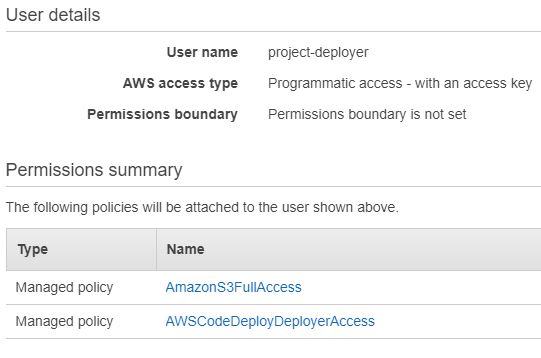 Итоговый результат
Итоговый результат5. Жмем Create user и сохраняем данные пользователя у себя. Нам понадобятся Access Key ID и Secret Access Key позднее.
1.2. Сервисная роль для инстансов AWS EC2
Роль необходимо будет навесить на инстансы EC2, на которых будем производить развертывание, чтобы они могли взаимодействовать с сервисом AWS CodeDeploy.
Заходим в консоль AWS IAM, слева в меню Role, и Add Role
Выбираем AWS Service, в Choose a use case выбираем EC2 и переходим далее
Находим и добавляем политику AmazonEC2RoleforAWSCodeDeploy.
Тэги и Review пропускаем
Называем роль, например, ProjectXCodeDeployInstanceRole и на этапе Review должно получиться следующее:
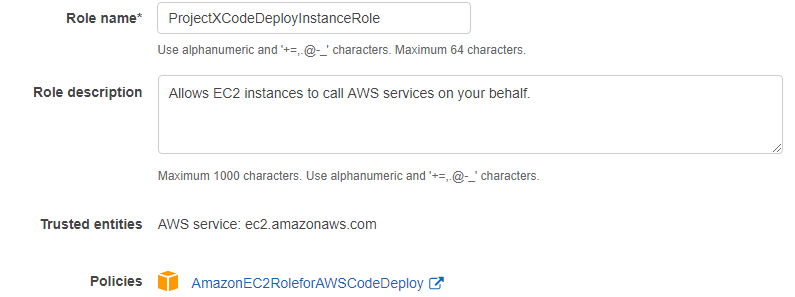
1.3. Сервисная роль для AWS CodeDeploy
Роль позволяет сервису AWS CodeDeploy обращаться к инстансам AWS EC2.
1. Заходим в консоль AWS IAM, слева в меню Role, и Add Role
2. Выбираем AWS Service, в Use case выбираем CodeDeploy:
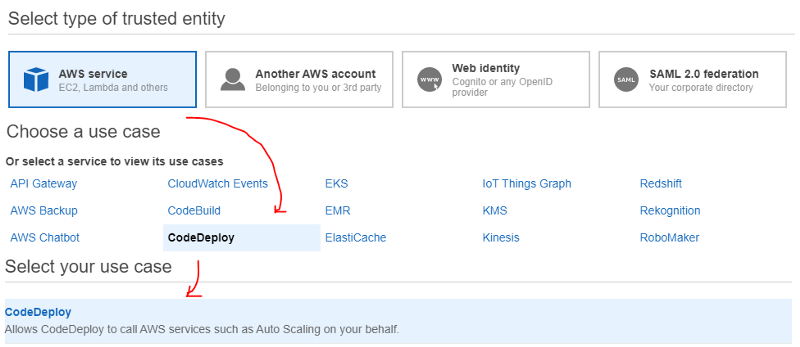 Создание роли
Создание роли3. Переходим далее, нужная политика нам уже добавлена автоматом (AWSCodeDeployRole)
4. Называем роль, например, ProjectXCodeDeploy и на этапе Review должно получиться следующее:
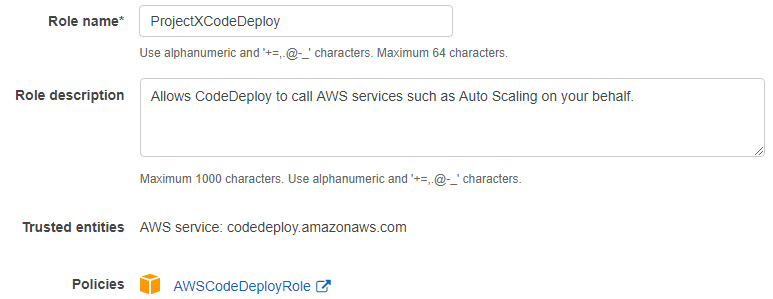 Итоговый результат создания роли
Итоговый результат создания роли2. Инстанс AWS EC2
Разворачиваем подходящий инстанс в AWS EC2
Назначаем ему роль ProjectXCodeDeployInstanceRole, созданную на этапе 1.2
Устанавливаем CodeDeploy Agent на инстанс. Как это сделать смотрим по ссылке.
Важно: Если агента установили на машину до того, как навесили роль, то агента необходимо перезапустить командой sudo service codedeploy-agent restart
3. Конфигурация AWS CodeDeploy
1. Переходим в консоль AWS CodeDeploy
2. Слева в меню кликаем Deploy, внутри Applications
3. Создаем новое приложение кликнув Create application
4. Вводим произвольное имя, например, projectx и выбираем Compute platform EC2/On-Premises
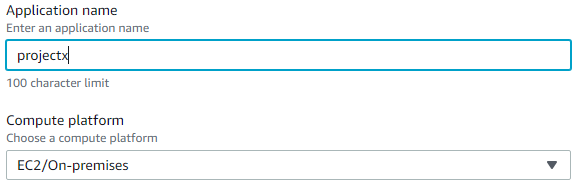 Новое приложение
Новое приложение5. Далее, провалившись в приложение кликаем Create deployment group
6. Назваем произвольно, develop в нашем случае. Роль выбираем ту, что создале в разделе 1.3 выше (ProjectXCodeDeploy).
7. Deployment type выбираем In place (для примера подойдет).
8. В разделе Environment configuration выбираем Amazon EC2 Instances и далее с помощью тэгов находим подходящие инстансы.
4. Создаем бакет на AWS S3
Для размещения новых сборок нам понадобится бакет в AWS S3.
Заходим в консоль AWS S3, кликаем Create bucket.
Называем, например, projectx-codedeploy-deployments. Убеждаемся что стоит галочка Block all public access. И после кликаем Create bucket.
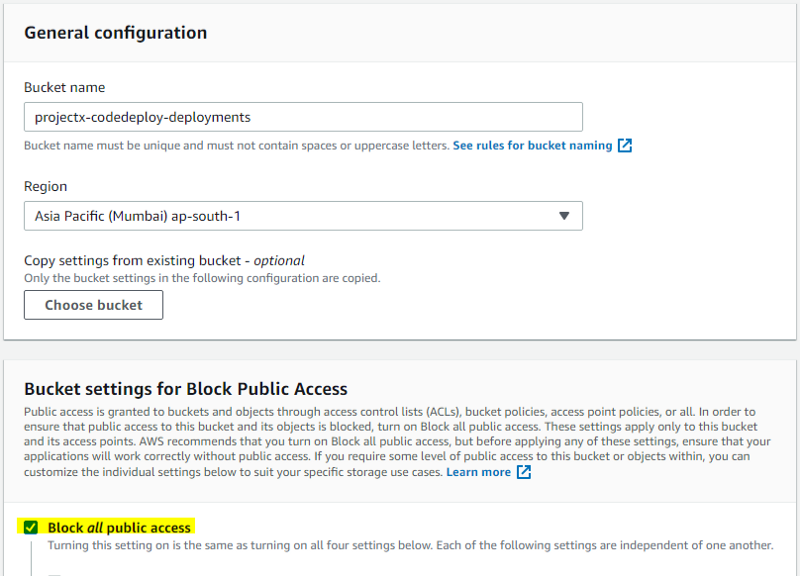 Создание нового бакета S3
Создание нового бакета S35. Создаем appspec.yml
Для того, чтобы CodeDeploy Agent понимал как работать с нашим приложением при получении новой сборки нужно ему об этом рассказать. В AWS CodeDeploy для этого нужен специальный файл в корне сборки под названием appspec.yml. В нашей задачке он выглядит следующим образом:
version: 0.0
os: linux
files:
- source: /
destination: /opt/projectx
permissions:
- object: /opt/projectx
owner: ubuntu
group: ubuntu
type:
- directory
- file
hooks:
ApplicationStart:
- location: scripts/start_server.sh
timeout: 300
runas: ubuntu
ApplicationStop:
- location: scripts/stop_server.sh
timeout: 300
runas: ubuntuСоздаем appspec.yml version: 0.0 os: linux files:
В двух словах мы сообщаем, где исходники (строка 4), куда их разворачивать (строка 5) и с какими правами (строки 6–12). В разделе хуков мы говорим как поднимать и останавливать приложение. Подробнее по структуре и хукам на события можно почитать в документации.
Важно: Версию надо ставить 0.0, т.к. иначе ругается CodeDeploy и в веб-консоли будет ошибка что версия должна быть именно 0.0 ¯\_(ツ)/¯. Второй момент: при первом деплойменте нужно закомментнтить хук ApplicationStop, иначе на нем будет падать развертывание. Связано это с тем, что агент пытается найти скрипты остановки в прошлом развертывании, которого еще не случилось. Второе и последующие развертывания работают с ApplicationStop корректно.
6. Настраиваем GitHub Actions
Подобрались к самому интересному, настало время описать CI/CD pipeline на базе GitHub Actions.
6.1. Создаем секреты
На странице проекта в GitHub кликаем вкладку Settings, далее в меню слева Secrets и добавляем два секрета:
AWS_ACCESS_KEY_ID: значение мы сохранили на шаге 5 раздела 1.1 по созданию пользователь для доступа к AWS
AWS_SECRET_ACCESS_KEY: значение мы сохранили на шаге 5 раздела 1.1 по созданию пользователь для доступа к AWS

6.2. Настраиваем пайплайн
Создаем в корне приложения директорию .github/workflows. В ней будут размещаться наши файлы с описанием pipeline’ов. Создаем первый, например, develop.yaml. У нас получилось следующее:
name: build-app-action
on:
push:
branches:
- develop
jobs:
build:
name: CI part
runs-on: ubuntu-latest
steps:
- uses: actions/checkout@v2
- name: Setup .NET Core
uses: actions/setup-dotnet@v1
with:
dotnet-version: 5.0.101
- name: Install dependencies
run: dotnet restore
- name: Build
run: dotnet build --configuration Release --no-restore
deploy:
name: CD part
runs-on: ubuntu-latest
strategy:
matrix:
app-name: ['projectx']
s3-bucket: ['projectx-codedeploy-deployments']
s3-filename: ['develop-aws-codedeploy-${{ github.sha }}']
deploy-group: ['develop']
needs: build
steps:
- uses: actions/checkout@v2
# set up .net core
- name: Setup .NET Core
uses: actions/setup-dotnet@v1
with:
dotnet-version: 5.0.101
# restore packages and build
- name: Install dependencies
run: dotnet restore
- name: Build
run: dotnet build ProjectX --configuration Release --no-restore -o ./bin/app
# copying appspec file
- name: Copying appspec.yml
run: cp appspec.yml ./bin/app
# copying scripts
- name: Copying scripts
run: cp -R ./scripts ./bin/app/scripts
# Install AWS CLI 2
- name: Install AWS CLI 2
run: |
curl "https://awscli.amazonaws.com/awscli-exe-linux-x86_64.zip" -o "awscliv2.zip"
unzip awscliv2.zip
sudo ./aws/install
# Configure AWS credentials
- name: Configure AWS Credentials
uses: aws-actions/configure-aws-credentials@v1
with:
aws-access-key-id: ${{ secrets.AWS_ACCESS_KEY_ID }}
aws-secret-access-key: ${{ secrets.AWS_SECRET_ACCESS_KEY }}
aws-region: ap-south-1
# Deploy push to S3
- name: AWS Deploy push
run: |
aws deploy push \
--application-name ${{ matrix.app-name }} \
--description "Revision of the ${{ matrix.appname }}-${{ github.sha }}" \
--ignore-hidden-files \
--s3-location s3://${{ matrix.s3-bucket }}/${{ matrix.s3-filename }}.zip \
--source ./bin/app
# Creating deployment via CodeDeploy
- name: Creating AWS Deployment
run: |
aws deploy create-deployment \
--application-name ${{ matrix.app-name }} \
--deployment-config-name CodeDeployDefault.AllAtOnce \
--deployment-group-name ${{ matrix.deploy-group }} \
--file-exists-behavior OVERWRITE \
--s3-location bucket=${{ matrix.s3-bucket }},key=${{ matrix.s3-filename }}.zip,bundleType=zip \Глобально у нас два джоба: сборка и развертывание, причем первое является пререквизитом второго (раздел needs в deploy, строка 31). Срабатывание пайплайна в примере я настроил на push в ветку develop (строки 2–5).
Шаг build
Мы устанавливаем .net, скачиваем нужные пакеты и собираем проект. Именно это и указывается в строках 11–19. Сборку мы проводим на Ubuntu (строки 9 и 23) Здесь же можно прогнать unit-тесты. Если всё случилось, переходим к шагу deploy.
Шаг deploy
Создаем стратегию типа матрицы с параметрами для сборки.
app-name: название приложения как завели на шаге 4 раздела 3 по конфигурации CodeDeploy
s3-bucket: название бакета, который создали на шаге 2 раздела 4
s3-filename: шаблон имени файла для размещения в бакете, используем хэш коммита
deploy-group: название группы развертывания как завели на шаге 6 раздела 3.
Первые два шага аналогичны build: ставим .net, качаем пакеты, собираем приложение (тут точечно указан проект, т.к., например, тесты нам не нужны в артефакте, который собираемся катить) и складываем его в отдельную папку (./bin/app в нашем случае, строка 48). Копируем в папку с собранным приложением файл appspec.yml и скрипты запуска и остановки приложения (строки 43–48). Далее со строки 51 мы используем AWS CLI v2, который есть в виде готового action в маркетплейсе GitHub. Устанавливаем AWS CLI2, используем ключи от учетной записи из секретов GitHub проекта, которые настроили чуть выше в разделе 6.1, и указываем регион AWS. Загружаем в AWS S3 собранный проект. Создаем новое развертывание в AWS CodeDeploy. На этом заканчивается работа GitHub Actions.
После этого уже AWS CodeDeploy уведомит EC2 инстансы, которые были в нем настроены, о наличии новой сборки, CodeDeploy Agent на них сходит в AWS S3 за новой версией и развернет её. Понаблюдать за этим можно уже из консоли AWS CodeDeploy.
Резюмируем
К этому моменту у нас полностью завершена конфигурация и можно попробовать сделать push в GitHub и проверить как оно всё заработало. или нет:) По ходу текста я постарался подсветить грабли, на которые наступил сам в ходе пробной настройки, поэтому надеюсь у вас все получилось сразу.
Полученное описание pipeline можно тюнить дальше, прикручивать различные проверки исходников на баги, уязвимости, гонять тесты, добавлять разные триггеры и раскатку в разные контуры.
